みのむしクリップ
最新記事 by みのむしクリップ (全て見る)
- ■技術部の壺の中 – Vol. 131 [SONYも木から落ちる] - 2023年3月16日
- 旅するニート – [弘前市内] –旧藤田家別荘 - 2023年3月10日
- 旅するニート – [横浜市金沢区] –横浜検疫所 - 2022年11月19日
- 技術部の壺の中 – Vol. 130 [ダイソーのスピーカー②] - 2022年6月12日
- 今日はサンタのworking day - 2021年12月24日

[その2]
液晶画面の変化を探せ
動いてるとしたら、液晶の表示はされているかもしれない。
部屋の電気を消して、強いLEDライトで液晶画面を照らすと、
動きに合わせて模様が変化する様に見えた。
「動いている!!」
そのままの状態で、ロックを解除して、こんな不自由な世界から
脱する下準備をしないといけない。
画面のミラーリングだ。
そのためには、携帯とPCをUSBでつないで、データをやりとりする
[USBデバックモード]にAndroidスマホを設定する必要がある。
・・・そうか、ここまで経過したけど、これはアンドロイド
スマホの話です。iPhoneではない。
始めにSO-04Jって書いてるしね。
まず、設定画面を光をたどりながら開き、端末情報にある
[ビルド番号]を連打する。そうすることで、一つ前の設定に、
エンジニアモードが追加される。
ビルド番号と書かれている部分を連打したあと、
「戻る」を押して、一つ前に戻り、その画面の下の方に
[開発者向けオプション]という項目が増えている。
それを選択して、USBデバックモードという項目があるので、
そのチェックをONにする。
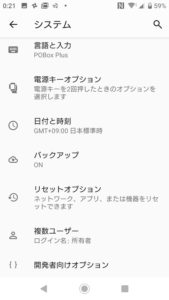
[その3]
PCと接続する
ここまでできたら、PCとUSBケーブルで接続する。
PCに接続すると、アンドロイド側にPCのUSBアドレスが表示され
接続して良いかの画面が表示される・・・はず、なので、左側に
あるチェックボックス、ポップアップの右下に出る「承認する」
を選択して、PCとの接続準備完了・・・後でまたやるんだけど。
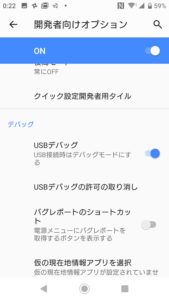
[その4]
adb、vysorを使えるように
PCにアンドロイドの開発環境で使われるadbとvysorを
インストールする。Vysporは、アンドロイドの画面をUSBを介して
見えるようにするツールだけど、キー入力やマウスも使えて、
小さい端末の操作や、液晶パネルがない状態でスマホの基板を
扱うときには使い勝手が良いツール。
ただ、どう入手したのか、最近は解らない・・・。google chromeの
アプリとして提供されていたので、google play storeで「vysor」と
検索すると出てくる。でも、PC版が見つからない。
自分は昔の案件で、有料版、年間1000円を払ってしまったので、
惰性でそれが使える。
で、Vysor、adbは一般的なツールで、今は開発環境をまるっと
入れなくてもアプリだけで存在しているので、この部分はググって
インストールしてみてください。
一度入れても、多分、時期によって修正が入るので、また使う時に
入れ直すみたいなことも起きるので、書かない方が良いかな。
検索できるように、単語だけ書いておきました。
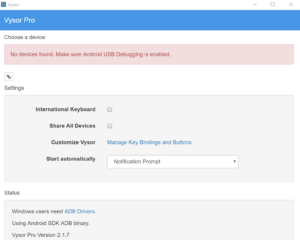
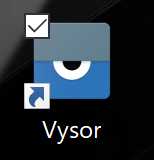
ここまでできると、後は同じようにPCにスマホをつないで、
PCに表示された端末のUSB番号を選択して、少し待つと、
スマホの画面が表示される。
後は、そのまま、依頼人に操作してもらうだけだ。
精神的には、かなりやばかった・・・。
関連ブログ
明治維新と品質の心
技術部の壺の中 — Vol. 98 [「ふくまろ」は気がぬけない]
技術部の壺の中 — Vol. 99 [LEDを点灯しよう]
技術部の壺の中 — Vol. 100 [結局進歩は誰のため]
技術部の壺の中 — Vol. 101 [テクノロジーはシンプルで]
技術部の壺の中 — Vol. 102 [携帯直してよ①]